A, CentOS7.7 baixar o
site oficial para baixar o endereço: http: //mirrors.163.com/centos
1, nas CentOS baixar do site oficial, encontrar a versão CentOS7.4
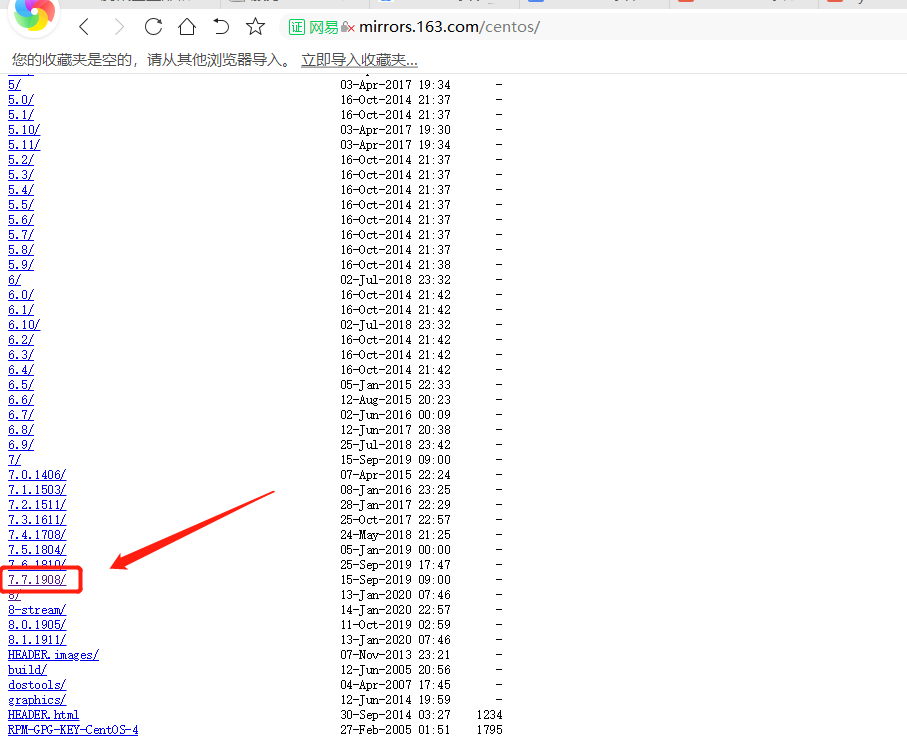
2, na versão CentOS7.7 da página, localizar os isos /
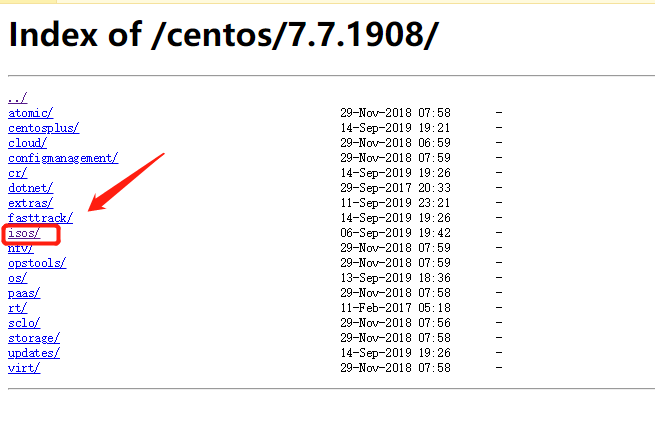
3, entrar na página, você pode ver x86_64
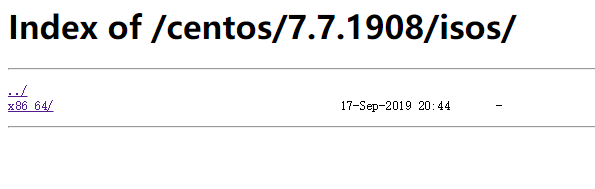
4, página de download do CentOS, selecione o CentOS-7-x86_64-DVD-1908.iso download, se você pode baixar em uma instalação do ambiente de produção CentOS-7-x86_64 Minimal-1908.iso
(Nós, CentOS-7-x86_64 Minimal-1908.iso para a instalação do caso)
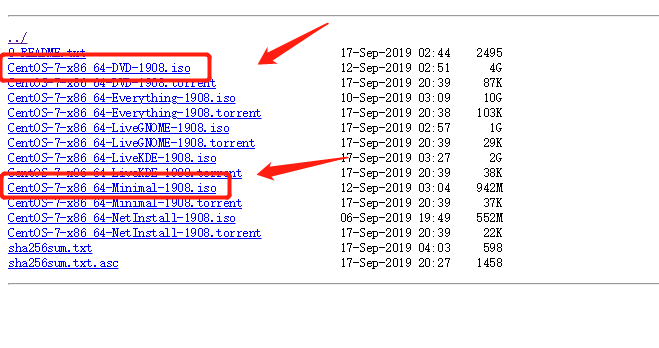
5. Depois que o download for concluído irá gerar os seguintes vários arquivos, CentOS-7-x86_64 Minimal-1908.iso que usamos é espelhada no trabalho do
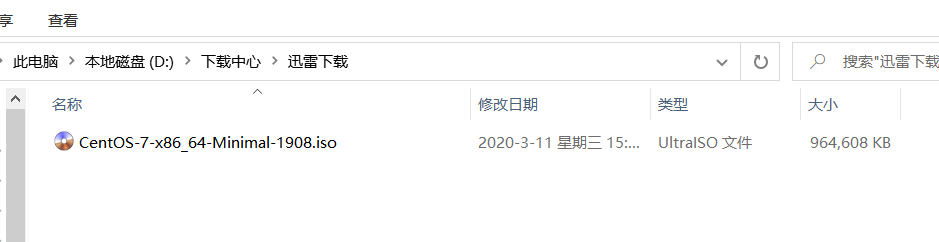
Dois, instalação CentOS7.7
1, abra o VMware Workstation Pro, e clique em "Criar uma nova máquina virtual", não instalar VMware Workstation Pro 15, por favor, clique para baixar e instalar VMware Workstation
2, clique em Típica (recomendado) (T), e clique em "Next"
3, clique no posterior para instalar o sistema operacional (S), e clique em "Next"
4. Clique em Linux (L), como nós baixado anteriormente CentOS-7-x86_64-DVD 1708.iso é um 64-bit versão 7.4, então aqui nós escolhemos CentOS 7 64 bits e clique em "Next"
5, o nome da máquina virtual pode ser alterado ou não pode ver sua mudança necessidades, modificar o caminho de instalação da máquina virtual e clique em "Next"
6, selecione o disco padrão para 20.0GB, clique no disco virtual é armazenado como um único arquivo (O), e clique em "Next"
7. Clique em "Finish"
8, clique em "configurações da máquina virtual Editar"
9, clique em "arquivo de imagem Use ISO (M)", e acrescentar antes de baixado CentOS-7-x86_64-DVD-1708.iso
10, o modo padrão é o NAT (N): O endereço IP do anfitrião ao partilhada
Dica: 11-13 etapa de remover os controladores USB, placas de som e impressoras apenas para liberar mais espaço recursos (você pode optar por ignorar sem remover)
11, selecione o controlador USB e clique em "Remover (R)"
12, selecione a placa de som e clique em "Remover (R)"
13, selecione a impressora e clique em "Remove (R)", e, finalmente, clique em "OK"
14, clique no botão "abrir esta máquina virtual"
15, está abrindo uma máquina virtual, o mouse movido para uma máquina virtual, e pressione a tecla "↑", selecione Instalar CentOS 7, e, finalmente, pressione a tecla "Enter"
Dica: mover o mouse para clicar em uma máquina virtual ou pressione Ctrl + G, o mouse movido para a máquina virtual
Pressione Ctrl + Alt, o fora do rato da máquina virtual
Nota: Na máquina virtual, o mouse deve ser movido para uma máquina virtual, a máquina virtual não sentir de outra forma, não pode ser manipulado
16, pressione a tecla "Enter"
17, a interface de instalação processo de instalação padrão usando Inglês (em Inglês), clique em "Continuar"
18, a configuração de fuso horário (data e hora)
(1) Selecção DATA E HORA
(2) o fuso horário é definido para Região: Asia Cidade: Shanghai
As definições de data e hora sincronizada com o seu tempo de computador, e, finalmente, clique em "Concluído"
19, defina a seleção de software (seleção de software)
(1) Selecção DE SELECÇÃO DE SOFTWARE
(2) Clique em Verificar bibliotecas e Desenvolvimento compatibilidade Tools
Se você deseja instalar CentOS com interface, ambiente de base à esquerda, selecione Server com GUI (interface gráfica do usuário com um servidor), o padrão é Minimal Install (instalação mínima)
20, definida a posição de montagem (INSTALAÇÃO DE DESTINO)
(1) Selecção destino de instalação
(2) Clique vou configuire parttioning, em seguida, clique em "Concluído"
(3) Alterar o modo, padrão partição Partition Padrão, clique no botão "+" para adicionar uma partição
(4) Adicionar / partição de arranque, o tamanho de 300 MB, Adicionar ponto de montagem
(5) adicionar uma partição swap, em geral, é o dobro do tamanho da memória física para uso quando a memória física, mas pode causar instabilidade no sistema, então olhar para a situação, você pode definir menor, até mesmo definir a 0MB, onde eu definir 512MB, Adicionar ponto de montagem
(6) aumento da área da raiz, não encha o tamanho, ou seja, a partição raiz padrão deu o espaço restante, Adicionar ponto de montagem
(7) Clique em "Done"
(8) Clique em "Aceitar alterações"
21, clique em "Iniciar Instalação", para iniciar a instalação
22, o utilizador do sistema fornecida raiz palavra-passe (password root)
(1) Senha Select ROOT
(2) para a senha de root (comprimento senha não é o melhor para menos de 6 dígitos), em seguida, clique em "Concluído"
23, espera que a instalação seja concluída, em seguida, clique no botão "Reboot"